电脑夜间模式怎么关闭 win11夜间模式的关闭方法
更新时间:2024-03-26 11:20:50作者:bianji
很多小伙伴都发现win11系统中多了一个夜间模式功能,开启后想要关闭,但是去不知道怎么操作,于是来系统城求助小编,小编到网上搜集了相关资料,总算找到了win11系统关闭电脑夜间模式的方法,下面小编就把具体的操作步骤带来给大家,大家有需要的话,赶紧来系统城看看吧。

电脑夜间模式怎么关闭?
方法一、
1.按win+i,弹窗系统设置对话框,点击屏幕;
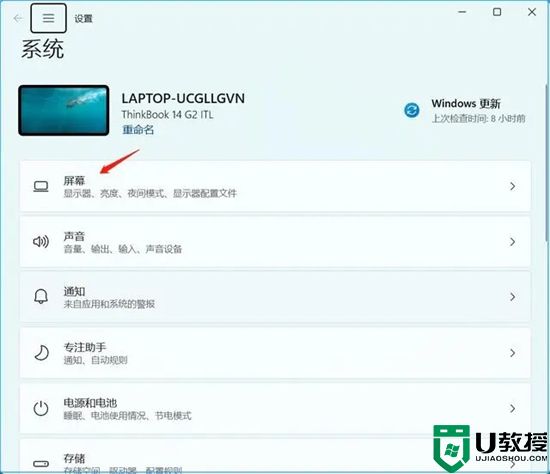
2.屏幕里面关闭夜间模式即可。
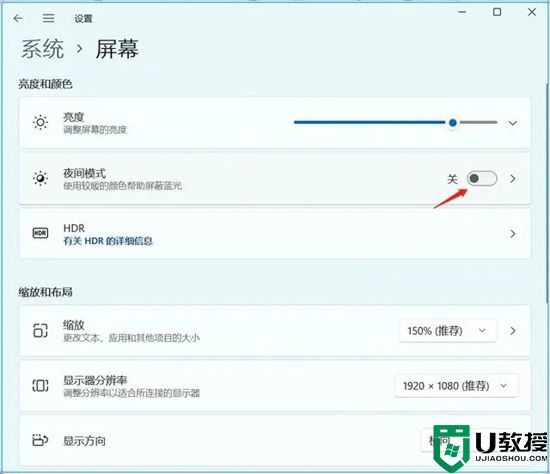
方法二、
1.桌面点击图中标注处;
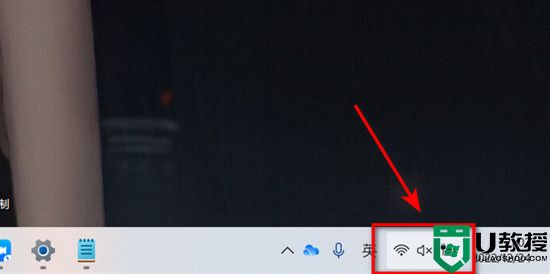
2.图中夜间模式已经打开再次点击一下夜间模式即可关闭;
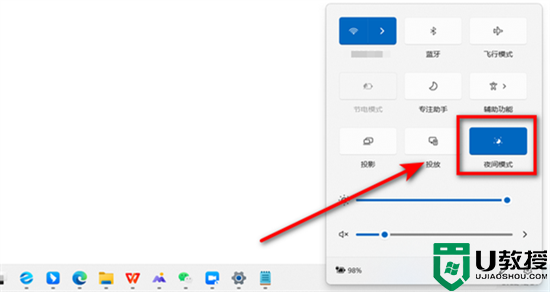
3.效果如图所示。
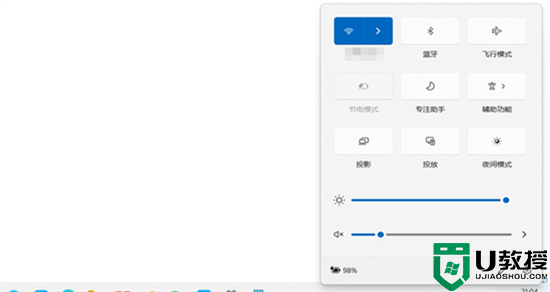
以上就是小编为大家带来的电脑夜间模式怎么关闭的方法了,希望能帮助到大家。
电脑夜间模式怎么关闭 win11夜间模式的关闭方法相关教程
- 如何在微信开启夜间模式 微信的夜间模式怎样开启
- 微博怎么设置夜间模式 微博如何开启夜间模式2022
- 怎么设置电脑的夜间模式?丨设置电脑的夜间模式解决方法
- Win10夜间模式不能使用怎么办?Win10夜间模式不能使用的解决方法
- win8飞行模式怎么无法关闭|Win8关闭飞行模式的方法
- 电脑怎么关闭飞行模式 win10如何关闭飞行模式
- 华为纯净模式怎么关闭 如何关闭华为的纯净模式
- win10电脑怎么设置启用夜灯 win10系统设置夜灯模式的犯法
- Win7主板CPU节能模式怎么关闭?Win7主板CPU节能模式关闭教程
- 华硕天选3怎么关闭vmd模式?华硕天选3关闭vmd模式教程
- 5.6.3737 官方版
- 5.6.3737 官方版
- Win7安装声卡驱动还是没有声音怎么办 Win7声卡驱动怎么卸载重装
- Win7如何取消非活动时以透明状态显示语言栏 Win7取消透明状态方法
- Windows11怎么下载安装PowerToys Windows11安装PowerToys方法教程
- 如何用腾讯电脑管家进行指定位置杀毒图解

